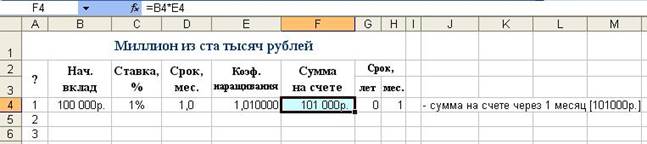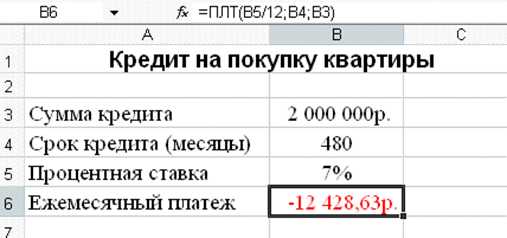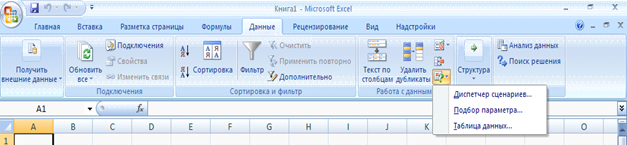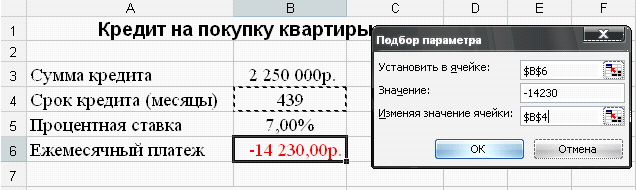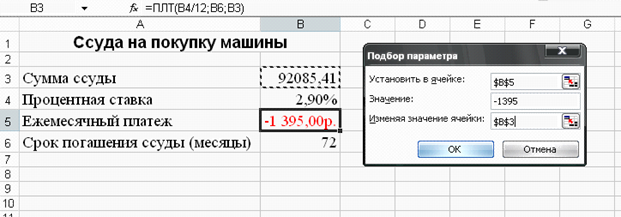Лабораторная работа
Тема 4: подбор параметра. Организация обратного расчета
Цель
занятия. Изучение технологии
подбора параметра при об- атных расчетах.
Задание
1.
Используя режим подбора параметра,
определить, ри каком значении % Премии
общая сумма заработной платы за ктябрь
будет равна 250 000 р. (на основании файла
«Зарплата», эзданного в Практических
работах 9… 10).
Краткая
справка.
К исходным данным этой таблицы гносятся
значения Оклада и % Премии, одинакового
для всех этрудников. Результатом
вычислений являются ячейки, содержите
формулы, при этом изменение исходных
данных приво- ит к изменению результатов
расчетов. Использование операции Подбор
параметра» в MS
Excel
позволяет
производить обратный асчет, когда
задается конкретное значение рассчитанного
пара метра, и по этому значению подбирается
некоторое удовлетворяющее заданным
условиям, значение исходного параметра
расчета.
Порядок работы
-
Запустите редактор
электронных таблиц Microsoft
Excel
и откройте
созданный в прошлых
работах
файл «Зарплата». -
Скопируйте
содержимое листа «Зарплата октябрь»
на новый лист электронной книги
(Правка/Переместить/Скопировать лист).
Не
забудьте для копирования поставить
галочку в окошке
Создавать копию.
Присвойте скопированному листу имя
«Подбор параметра». -
Осуществите
подбор параметра командой
Сервис/Подбор параметра
(рис. 11.1).
В диалоговом окне
Подбор параметра
на первой строке в качестве подбираемого
параметра укажите адрес общей итоговой
суммы зарплаты (ячейка G19),
на второй
строке наберите заданное значение 250
000, на третьей строке укажите адрес
подбираемого значения % Премии (ячейка
D4),
затем
нажмите кнопку
ОК.
В окне
Результат подбора параметра
дайте подтверждение подобранному
параметру нажатием кнопки ОК{ рис.
11.2).
Произойдет обратный
пересчет % Премии. Результаты подбора
(рис. 11.3):
если сумма к выдаче
равна 250 000 р., то % Премии должен быть 203
%.
|
Рис.11.1 |
|
Задание
2.
Используя режим подбора параметра,
определить штатное расписания фирмы.
Исходные данные приведены на рис. 11.4.
Краткая
справка.
Известно, что в штате фирмы состоит:
6
курьеров;
8 младших
менеджеров;
10
менеджеров;
3
заведующих отделами;
1 главный
бухгалтер;
1
программист;
1
системный аналитик;
1
генеральный директор фирмы.
Рис.
11. 4. Исходные
данные для Задания 2
Общий месячный
фонд зарплаты составляет 100000 р. Необходимо
определить, какими должны быть оклады
сотрудников фирмы.
Каждый оклад
является линейной функцией от оклада
курьера, а именно: зарплата =А,-*х+
В,
где х — оклад курьера; А(
и В
— коэффициенты, показывающие:
Aj
— во сколько
раз превышается значение х;
В—
на сколько превышается значение х.
Порядок работы
-
Запустите редактор
электронных таблиц Microsoft
Excel. -
Создайте таблицу
штатного расписания фирмы по
приведенному образцу (см. рис. 11.4).
Введите исходные данные в рабочий
лист электронной книги. -
Выделите отдельную
ячейку D3
для
зарплаты курьера (переменная «х»)
и все расчеты задайте с учетом этого.
В ячейку D3
временно
введите произвольное число. -
В столбце D
введите
формулу для расчета заработной платы
по каждой должности. Например, для
ячейки D6
формула
расчета имеет следующий вид: = В6 * $D$3
+ С6 (ячейка
D3
задана
в виде абсолютной адресации). Далее
скопируйте формулу из ячейки D6
вниз по
столбцу автокопированием.
В столбце F
задайте
формулу расчета заработной платы всех
работающих в данной должности.
Например, для ячейки F6
формула
расчета имеет вид = D6
* Е6. Далее
скопируйте формулу из ячейки F6
вниз по
столбцу автокопированием.
В ячейке F14
автосуммированием
вычислите суммарный фонд заработной
платы фирмы.
-
Произведите
подбор зарплат сотрудников фирмы для
суммарной заработной платы, равной
100000 р. Для этого в меню
Сервис активизируйте
команду
Подбор параметра.
В поле
Установить в ячейке
появившегося окна введите ссылку на
ячейку F14,
содержащую
формулу расчета фонда заработной платы;
в поле
Значение
наберите искомый результат 100 000;
в поле
Изменяя значение ячейки
введите ссылку на изменяемую ячейку
D3,
в которой
находится значение зарплаты курьера,
и щелкните по кнопке
ОК.
Произойдет обратный расчет зарплаты
сотрудников по заданному условию при
фонде зарплаты, равном 100 000 р.
6. Присвойте рабочему
листу имя «Штатное расписание 1».
Сохраните созданную электронную
книгу под именем «Штатное расписание»
в своей папке.
Анализ задач
показывает, что с помощью MS
Excel
можно
решать линейные уравнения. Задания
11.1 и 11.2 показывают, что поиск значения
параметра формулы — это не что иное,
как численное решение уравнений.
Другими словами, используя возможности
программы MS
Excel,
можно
решать любые уравнения с одной переменной.
Задание
3.
Используя режим подбора параметра и
таблицу расчета штатного расписания
(см. задание 2), определить заработные
платы сотрудников фирмы для ряда заданных
значений фонда заработной платы.
Соседние файлы в предмете [НЕСОРТИРОВАННОЕ]
- #
- #
- #
- #
- #
- #
- #
- #
- #
- #
- #
Практическое
занятие по теме: «Подбор параметра и оптимизация (поиск решений) в Excel»
Цель
практического занятия: Изучение технологии «Подбора параметра и оптимизация
(поиск решений) » для решения задач, имеющих точное целевое значение, зависящее
от одного неизвестного параметра
Задачи:
1)
Познакомится
с основными ключевыми понятиями «Подбора параметра»
2)
рассматривается
процесс нахождения исходных данных, которые при подстановке в формулы, дают
необходимое значение в ячейке результата
3)
Решение
задач по теме «Подбор параметра» по образцу и по алгоритму.
4)
Решение
задач по указанной теме самостоятельно
План занятия:
1)
Ознакомление
студентов с ключевыми понятиями.
2)
Рассмотрение
процесса нахождения
исходных данных
3)
Знакомство
с понятием Подбор параметра и Поиск решения
4)
Решение
задач по теме «Подбор параметра» по образцу и по алгоритму
5)
Решение
задач по указанной теме самостоятельно
Ход занятия
Для
эффективного использования формул необходимо ознакомиться с тремя ключевыми
понятиями.
Вычисление
— это процесс расчета по формулам и последующего отображения значений
результатов в ячейках, содержащих формулы. Во избежание ненужных вычислений
Microsoft Office Excel автоматически пересчитывает формулы только при изменении
влияющих на формулу ячеек. Это является стандартной процедурой при первом
открытии книги и ее редактировании. Однако тем, как и когда Excel будет
пересчитывать формулы, можно управлять.
Итерация
— это многократный пересчет листа до удовлетворения определенного числового
условия. Excel не может автоматически рассчитать значение по формуле, которая
ссылается (прямо или косвенно) на ячейку, содержащую формулу (это называется
циклической ссылкой). Если формула содержит обратную ссылку на одну из своих
собственных ячеек, необходимо определить, сколько раз следует пересчитывать
формулу. Циклические ссылки могут пересчитываться до бесконечности. Однако
существует возможность управления максимальным числом итераций и количеством
допустимых изменений.
Точность
— это показатель степени сходимости вычислений. Excel хранит и выполняет
вычисления с точностью 15 значащих цифр. Однако существует возможность изменить
точность вычислений, так что Excel при пересчете формул будет использовать для
вычислений не хранимое, а отображаемое значение.
Процесс
изменения значений ячеек и анализа влияния этих изменений на результат
вычисления формул в Excel
называется анализом «что-если».
Рассмотрим
процесс нахождения исходных данных, которые при подстановке в формулы, дают
необходимое значение в ячейке результата. Если вы знаете, каким должен быть
результат вычисления по формуле, то Excel подскажет вам
значения одного или нескольких входных параметров, которые позволяют получить
нужный результат.
Другими
словами, вы можете задать вопрос типа: Какой рост продаж необходим для получения
дохода в $1 200 000? В Excel для этого
предусмотрены два подходящих средства.
·
Подбор
параметра
– определяет значение одной входной ячейки, которое требуется для получения
желаемого результата в зависимой ячейке (ячейке результата).
·
Поиск
решения
— определяет значения в нескольких входных ячейках, которые требуются для
получения желаемого результата. Более того, можно накладывать ограничения на
входные данные, поэтому здесь можно получить решение (если оно существует)
многих практических задач.
Подбор
параметра
является удобным средством для решения задач, которые имеют точное целевое
значение, зависящее от одного неизвестного параметра. С помощью Подбора
параметра можно определить значение, которое будет давать желаемый
результат.
Решим
следующую задачу:
Вы хотите
положить деньги в банк под 4,5% и получить ровно 1000 руб. по истечении года.
Необходимо определить сумму вклада. Для решения данной задачи используем
средство Подбор параметра.
Задание:
1.
Создайте
новый файл под именем Лаб.раб. Лист 1 переименуйте в Подбор.
2.
Оформите
таблицу (рис. 1). Введите указанную формулу.
Рис.1
3.
Активизируйте
ячейку В3. Выполните команду Данные — -Анализ «что- если» ÞПодбор
параметра.
4.
В
открывшемся диалоговом окне укажите значение необходимой конечной суммы и
ссылку на ячейку с искомым значением вклада (рис.2).
Рис.2
5.
Нажмите
кнопку ОК. Средство подбор параметра найдет решение и сообщит об этом
(рис. 3). Нажмите кнопку ОК и убедитесь, что искомое значение помещено в
ячейке В2.
Рис.3
Задание для самостоятельной работы:
1.
Решите
задачу:
Для покупки автомобиля Вам необходима сумма 200 000 руб. У Вас есть
возможность взять ипотечную ссуду, при этом нужно сделать первый взнос 20%.
Определите, какую сумму нужно взять в банке, чтобы на руки вы получили
требуемую сумму.
2.
Для
решения задачи оформите таблицу (рис.4). Введите формулы.
Рис.4
3.
С
помощью средства Подбор параметра определите размер ссуды.
Задачи оптимизации
(поиск решения)
Цель: Изучение
технологии поиска решения для задач оптимизации (минимизации, максимизации).
Задание 1. Составление плана
выгодного производства.
Фирма производит несколько видов продукции
из одного и того же сырья – А, В, С. Реализация продукции А дает прибыль 10р.,
В – 15р., С-20р. На единицу изделия. Продукцию можно производить в любых
количествах, поскольку известно, что сбыт обеспечен, но ограничены запасы
сырья. Необходимо определить, какой продукции и сколько надо произвести, чтобы
общая прибыль от реализации была максимальной.
Нормы расхода сырья на производство
продукции каждого вида приведены в таблице.
|
Сырье |
Нормы расхода |
Запас сырья |
||
|
А |
В |
С |
||
|
Сырье 1 |
18 |
15 |
12 |
350 |
|
Сырье 2 |
6 |
4 |
8 |
200 |
|
Сырье 3 |
5 |
3 |
3 |
100 |
|
Прибыль |
10 |
15 |
20 |
Решение:
1. Создать
расчетную таблицу
А
В С D
E F
|
План выгодного |
|||||
|
Сырье |
Норма расхода |
Запас сырья |
Расход сырья |
||
|
А |
В |
С |
|||
|
Сырье 1 |
18 |
15 |
12 |
350 |
=$B$9*B5+$C$9*C5+$D$9*D5 |
|
Сырье 2 |
6 |
4 |
8 |
200 |
=$B$9*B6+$C$9*C6+$D$9*D6 |
|
Сырье 3 |
5 |
3 |
3 |
100 |
=$B$9*B7+$C$9*C7+$D$9*D7 |
|
Прибыль на ед. изделия |
10 |
15 |
20 |
||
|
Количество |
|||||
|
Общая прибыль |
=B8*B9 |
=C8*C9 |
=D8*D9 |
=СУММ(B10:D10) |
2. В
меню Сервис активизируйте
команду Поиск решения и введите параметры поиска
Сервис — настройки
– поиск решения
Параметры:
В результате должно получиться следующее:
|
Сырье |
Норма расхода |
Запас сырья |
Расход сырья |
||
|
А |
В |
С |
|||
|
Сырье 1 |
18 |
15 |
12 |
350 |
350 |
|
Сырье 2 |
6 |
4 |
8 |
200 |
200 |
|
Сырье 3 |
5 |
3 |
3 |
100 |
83,33333333 |
|
Прибыль на ед. изделия |
10 |
15 |
20 |
||
|
Количество |
0 |
5,5555556 |
22,222 |
||
|
Общая прибыль |
0 |
83,333333 |
444,44 |
527,77778 |
Сохранить под именем «План
производства» и сделать выводы.
Задание№2. Выполнить
аналогичные расчеты
Вариант 1
|
Сырье |
Норма расхода |
Запас сырья |
||
|
А |
В |
С |
||
|
Сырье 1 |
25 |
17 |
11 |
350 |
|
Сырье 2 |
9 |
7 |
10 |
400 |
|
Сырье 3 |
15 |
8 |
5 |
300 |
|
Прибыль на ед. изделия |
5 |
10 |
12 |
|
|
Количество |
? |
? |
? |
|
|
Общая прибыль |
? |
? |
? |
? |
Вариант 2
|
Сырье |
Норма расхода |
Запас сырья |
||
|
А |
В |
С |
||
|
Сырье 1 |
12 |
11 |
8 |
3500 |
|
Сырье 2 |
14 |
15 |
2 |
280 |
|
Сырье 3 |
8 |
9 |
10 |
711 |
|
Прибыль на ед. изделия |
10 |
9 |
8 |
|
|
Количество |
? |
? |
? |
|
|
Общая прибыль |
? |
? |
? |
? |
Вариант 3
|
Сырье |
Норма расхода |
Запас сырья |
||
|
А |
В |
С |
||
|
Сырье 1 |
10 |
20 |
15 |
2700 |
|
Сырье 2 |
16 |
25 |
13 |
3800 |
|
Сырье 3 |
8 |
9 |
10 |
1200 |
|
Прибыль на ед. изделия |
7 |
8 |
6 |
|
|
Количество |
? |
? |
? |
|
|
Общая прибыль |
? |
? |
? |
? |
Вариант 4
|
Сырье |
Норма расхода |
Запас сырья |
||
|
А |
В |
С |
||
|
Сырье 1 |
14 |
15 |
19 |
460 |
|
Сырье 2 |
7 |
8 |
12 |
820 |
|
Сырье 3 |
17 |
24 |
6 |
214 |
|
Прибыль на ед. изделия |
15 |
10 |
25 |
|
|
Количество |
? |
? |
? |
|
|
Общая прибыль |
? |
? |
? |
? |
Лабораторная работа. MS Excel.
Лабораторная работа. Решение задач с помощью
инструмента «Подбор параметра»
Инструмент «Подбор параметра» позволяет автоматически определить неизвестное значение Х некоторого параметра (назовем его Х), исходя из условия, что некоторая другая величина (назовем ее Y), значение которой определяется величиной Х, должна быть сделана равной некоторому заданному значению Y. Начальное значение Х должно храниться в некоторой ячейке листа, а значение =Y(X) – вычисляться по формуле, размещенной в другой ячейке.
Окно инструмента Подбор параметра открывается с помощью вызова вкладки Данные/группы Работа с данными.
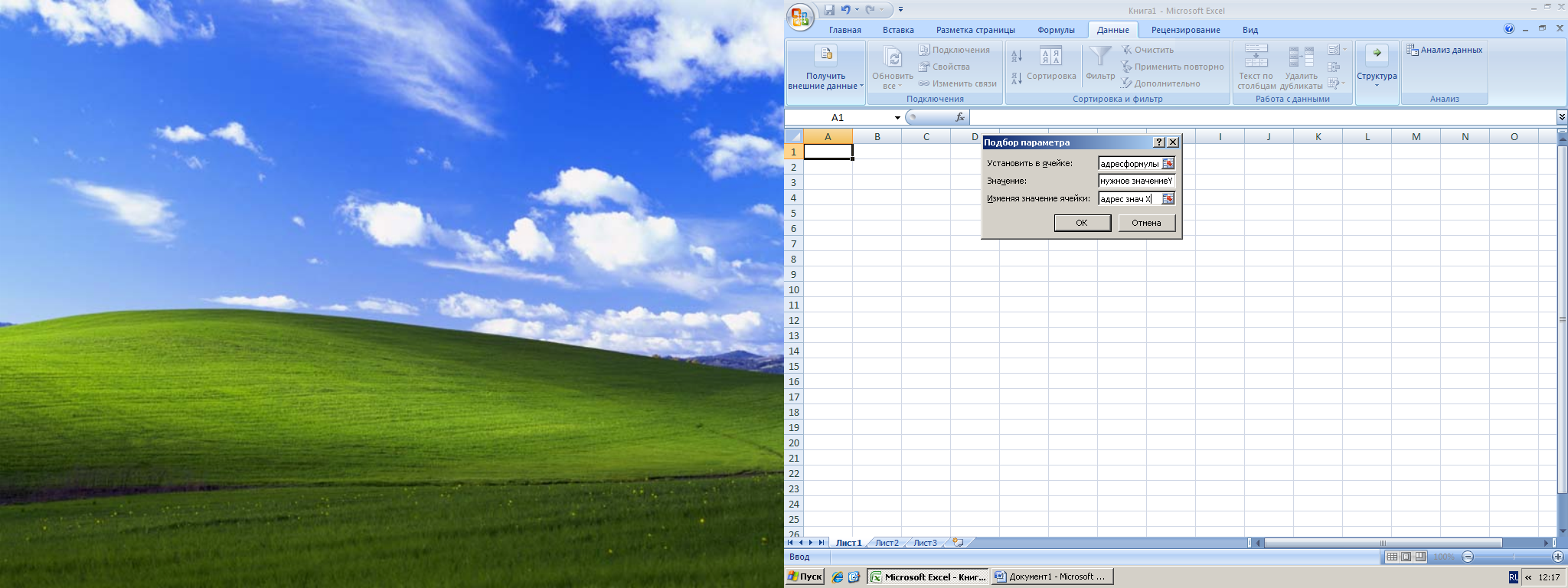

Задание 1. С помощью инструмента Подбор параметра найдите корни уравнения
(x-5)*(x+10)*x=3
Задание 2. Заполните приведенную таблицу статьями дохода и расхода. При этом поля Число студентов, Плата с каждого, Число лекций и Число практики – исходные данные.
|
Число студентов |
10 |
|
Плата с каждого |
1000 р. |
|
Всего (приход) |
|
|
Итого (приход) |
|
|
Число лекций в часах |
36 |
|
Число практики в часах |
36 |
|
Плата за 1 час лекции |
|
|
Плата за 1 час практики |
|
|
Всего (расход) |
|
|
Итого (расход) |
|
|
Прибыль |
Всего (приход) рассчитывается по очевидной формуле: Число студентов умножается на Плату с каждого.
Итого (приход) представляет собой 80% от Всего (приход).
Всего (расход) рассчитывается по формуле: Плата за 1 час лекции умножается на Число лекций и складывается с произведением Платы за 1 час практики и Числа практики.
Итого (расход) представляет собой увеличенное на 38 % Всего (расход).
Прибыль – разность между Итого (приход) и Итого (расход).
Задание 3. Определите размер Платы с каждого студента, при которой Прибыль равняется нулю.
Задание 4. Введите приемлемую для студентов, с Вашей точки зрения, Плату с каждого и рассчитайте Число студентов, при котором предлагаемая платная образовательная услуга будет безубыточной.
Задание 5. Задайте любое число студентов и рассчитайте Плату с каждого, чтобы получить необходимую Вам прибыль
Задание 6. Установите условие, при котором Плата за 1 час практики равна Плате за 1 час лекции, укажите желаемое число студентов и установленную Плату с каждого и определите Плату за 1 час лекции (и практики), при которой Вы получите определенную Прибыль.
Кустова Юлия Евгеньевна. 2
Тема.Подбор параметра
в Excel.
Цель: Освоить инструмент Excel
Подбор параметра.
Порядок выполнения лабораторной работы.
Задание 1. Выполнить пример: Набрать в ячейку A2 число
5, в ячейку A3 – формулу =A1+A2. Найти при каком значении в ячейке A1, формула
в ячейке А3 вернет 30. Необходимо выполнить действия Сервис – Подбор параметра,
затем заполнить в появившемся окне Подбор параметра адрес подбираемой ячейки (A3);
планируемое значение результата (30); адрес ячейки с формулой ($A$1), как
показано на рис.ниже.
По кнопке OK Excel запускает итерационный процесс последовательных
приближений расчета формулы к заданному значению. Вы получите ответ (25) в
ячейке А1.
Задание 2. Как
сделать миллион из ста тысяч рублей? Проанализируем при помощи подбора
параметра Excel возможности размещения вклада в банке. Для этого создаем
таблицу из семи столбцов, описание столбцов см. в таблице ниже.
|
Название столбца |
Значения / |
Формат |
|
|
Начальный вклад |
100 000 р. |
денежный, в рублях |
|
|
Процентная ставка в месяц |
1% |
процентный |
|
|
Срок в месяцах |
1 |
числовой, 1 знак после запятой |
|
|
Коэффициент наращивания |
=(1+Ставка)^Срок |
числовой, 6 знаков после запятой |
|
|
Сумма выплат по вкладу |
=Нач.вклад * Коэф.наращивания |
денежный, в рублях |
|
|
Срок в |
полных лет |
=ЦЕЛОЕ(Срок/12) |
числовой, 0 знаков после запятой |
|
и месяцев |
=ОКРУГЛВВЕРХ(ОСТАТ(Срок;12);0) |
числовой, 0 знаков после запятой |
Последовательно копируем последнюю строчку таблицы вниз и отвечаем на
следующий вопрос, ячейку ответа на строке выделять цветом, как на рис.выше. В
квадратных скобках даны ответы.
Вопрос 1.
Сумма на счете через 1 месяц
при ставке 1% в месяц и начальном вкладе 100 000 р.
[101 000 р.].
Вопрос 2.
Сумма на счете через год при
тех же ставке 1% в месяц и начальном вкладе 100 000 р. [112 683 р.].
Здесь не используется подбор параметра, это простой расчет, чтобы осмыслить
цифры.
Вопрос 3.
Через сколько лет (и
месяцев) сумма вклада удвоится, ставка 1% в месяц, начальный вклад 100 000 р.? [5 лет и 10 мес.]
Вопрос 4.
Через сколько лет (и
месяцев) сумма на счете достигнет миллиона, ставка 1% в месяц, начальный вклад 100 000 р.? [19 лет и 4 мес.]
Вопрос 5.
При каком начальном вкладе
сумма на счете достигнет миллиона через год при ставке 1% в месяц? [887 449 р.]
Вопрос 6.
При какой месячной
процентной ставке вклад 100 000 р.
достигнет миллиона через год? [21,15%]
Вопрос 7.
Какова будет сумма на счету
через месяц при такой благоприятной ставке 21%? [121 000 р.]
Вопрос 8.
Через сколько месяцев на
счете будет полмиллиона при этой ставке 21%? [9 мес.]
Вопрос 9.
При какой процентной
ставке вклад 100 000 р.
удвоится за год? [6%]
Вопрос 10.
Через сколько лет вклад
100 000 р. достигнет миллиона
при 6% ставке в месяц? [4 года]
Вопрос 11.
Какую сумму надо положить
на вклад, чтоб через год получить миллион при 6% ставке? [500 000 р.]
Задание 3.Колебания
некоего экономического показателя моделируются функцией y(x).
Найти первый переход показателя с минуса на плюс за период [0; 6 мес.]
с точностью десять знаков после запятой. Функция выбирается по варианту из
таблицы 1, контрольные ответы приведены в таблице 2.
Необходимо
предварительно построить таблицу значений функции на интервале, охватывающем
рассматриваемый период [-1; 7 мес.] с шагом 0,1 или меньше. Для
уверенности, что Вы правильно ввели формулу, в таблице 2 даны значения
функции в точках х=0 и х=1. Примените условное форматирование цветом для ячеек
рабочего листа, что помогает анализировать цифровые данные: синий цвет – для
отрицательных значений, красный – для положительных (Формат – Ячейки – Число –
Числовые форматы – Все форматы – Тип – [Красный]0,0000000000_0;[Синий]-0,0000000000_0).
Microsoft Excel
Тема:
Подбор параметра. Организация обратного расчета в Excel
Цель занятия: Изучение технологии подбора параметра при обратных расчетах.
Ход работы:
Запустить Microsoft Excel и
создайте в своей папке файл Подбор параметра_1.xlsx
ЗАДАЧА
1. КРЕДИТ НА КВАРТИРУ
1. Оформите на Листе1 таблицу как показано на рисунке:
·
Для расчета ежемесячного платежа используется функция =ПЛТ(Ставка;Кпер;Пс),
где
Ставка –
ежемесячная процентная ставка по кредиту (в нашей формуле это В5/12)
Кпер – количество периодов (месяцев)
погашения (В4)
Пс –
сумма кредита (В3)
2. Создайте две копии для Листа 1
3. Эти три листа назовите соответственно: Кредит_1, Кредит_2,
Кредит_3
Задание 1. (подбор параметра для вычисления суммы кредита)
Кредит берется на 15 лет с процентной ставкой 5,75% при условии,
что сумма ежемесячных платежей не должна превышать 11000 руб. Какова
максимальная сумма кредита?
1.
Введите новые данные на листе Кредит_1:
·
в ячейку В4 – число 180 (15 лет, умноженных на 12 месяцев)
·
в ячейку В5 – 5,75%
·
перейдите на страницу Ленты – Данные
·
В разделе Работа с данными разверните
кнопку Анализ «что-если» и выберите команду Подбор
параметра
·
откроется диалоговое окно Подбор параметров в
котором:
·
в поле Установить в ячейке введите В6 или
щелкните на ячейке В6;
·
в поле Значение введите число –11000 (число
должно быть отрицательно, что указывает на то, что ежемесячный платеж заемщик
отдает, а не получает)
·
в поле Изменения значения ячеек введите В3 или
щелкните по ячейке В3
Ответ: Максимальная сумма
кредита 1 324 647 руб.
Задание 2. (подбор параметра для вычисления процентной ставки)
Кредит в размере 850 000 руб. берется на 30 лет с
максимальными ежемесячными платежами 5000 руб. На какую максимальную процентную
ставку можно согласиться при таких условиях?
1. Перейдите на лист Кредит_2 и
введите новые данные:
·
в ячейку В3 – число 850000
·
в ячейке В4 – 360
2. Выберите команду Подбор
параметров (см. задание 1):
·
в поле Установить в ячейке введите – В6 или
щелкните на ячейке В6;
·
в поле Значение введите число –5000
·
в поле Изменения значения ячеек введите В5
Ответ: Можно согласиться на
процентную ставку 5,82 %.
Задание 3. (подбор параметра для вычисления срока погашения
кредита)
Каков срок погашения кредита, если сумма кредита равна
2 250 000 руб., процентная ставка составляет 7% годовых, а
ежемесячные платежи равны 14 230 руб.?
1. Перейдите на лист Кредит_3 и
введите новые данные:
·
в ячейку В3 число 2250000
·
в ячейке В5 – 7 %
·
выберите команду Подбор параметров (см.
предыдущее задание)
·
в поле Установить в ячейке введите – В6 или
щелкните на ячейке В6;
·
в поле Значение введите число –14230
2. В поле Изменения значения ячеек
введите В4
Ответ: Срок погашения кредита
439 месяцев (примерно 36,6 лет)
ЗАДАЧА
2. ССУДА НА ПОКУПКУ МАШИНЫ
1.
Оформите на свободном листе таблицу как показано на рисунке
2.
Создайте две копии созданного листа
3.
Новые листы назовите соответственно Ссуда_1, Ссуда_2,
Ссуда_3
Задание 1. (подбор параметра для вычисления размера ссуды)
Ссуда берется на 6 лет с процентной ставкой 2,9 % при условии,
что сумма ежемесячных платежей не должна превышать 1395 руб. Каков максимальный
размер ссуды?
1.
Введите новые данные на листе Ссуда_1:
·
в ячейку – 2,9 %
·
в ячейку В7 – 72 (6лет умножить на 12 месяцев)
2.
выберите команду Подбор параметров
·
в поле Установить в ячейке введите В6 или
щелкните на ячейке В6;
·
в поле Значение введите число –1395
·
в поле Изменения значения ячеек
введите В3
Ответ: Максимальный размер
ссуды 92085,41 руб.
ЗАДАНИЯ ДЛЯ САМОСТОЯТЕЛЬНОГО ВЫПОЛНЕНИЯ
Задание 2. (подбор параметра для вычисления срока погашения
ссуды)
Каков срок погашения ссуды, если сумма ссуды равна 180000 руб.,
процентная ставка 1,7% годовых, а ежемесячные платежи равны 3250 руб.?
1.
Введите новые данные на листе Ссуда_2 и выполните
подбор параметров самостоятельно:
Ответ (проверьте себя): ссуда
берется на 58 месяцев.
Задание 3. (подбор параметра для вычисления процентной ставки)
Ссуда в размере 130000 руб. берется на 5 лет с максимальными
ежемесячными платежами 2390 руб. На какую максимальную процентную ставку можно
согласиться при таких условиях?
1.
Введите новые данные на листе Ссуда_3 и выполните
подбор параметров самостоятельно:
Ответ (проверьте себя):
возможная процентная ставка 3,93%
2.
Сохраните файл Подбор параметра_1.xlsx
3.
Откройте файл Зарплата.xlsx
4.
Сохраните файл под именем Подбор параметра_2.xlsx
5.
На рабочем листе Зарплата октябрь используя режим
подбора параметра, определить, при каком значении %Премии общая
сумма заработной платы будет равна 250 000 р.
Анализ результатов работы и
формулировка выводов
В отчете необходимо
предоставить: в своей папке файлы: Подбор параметра_1.xlsx, Подбор
параметра_2.xlsx